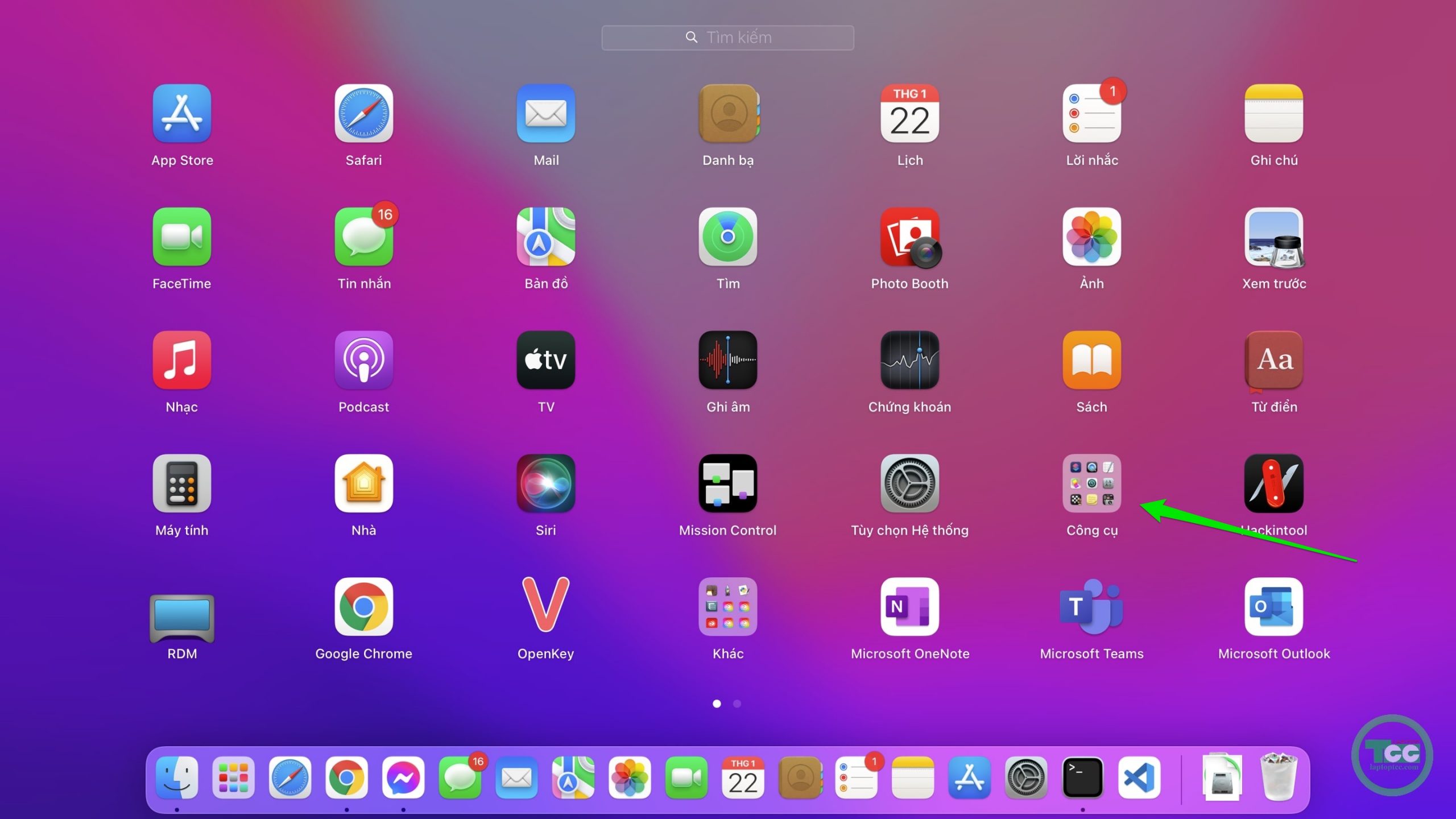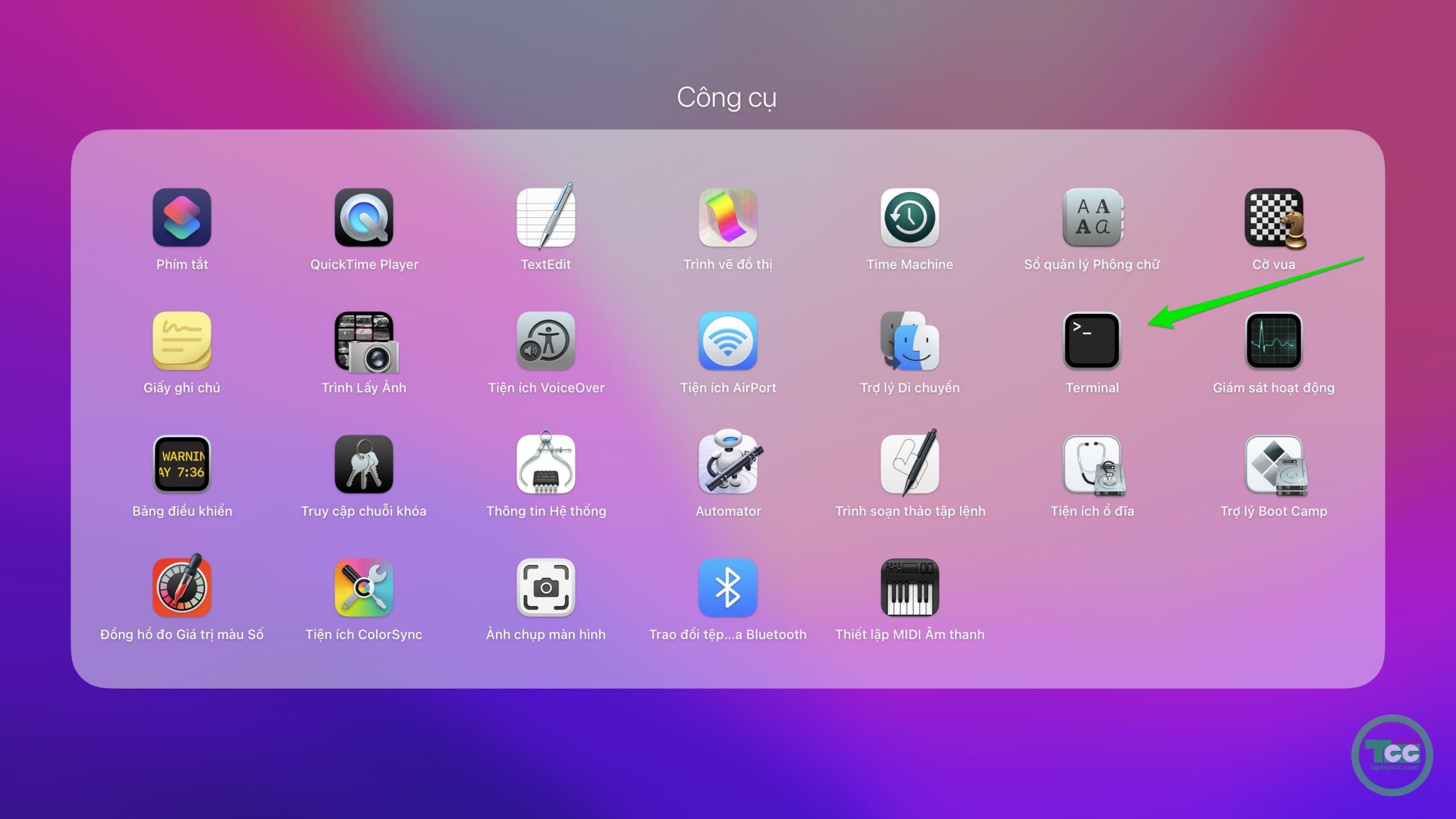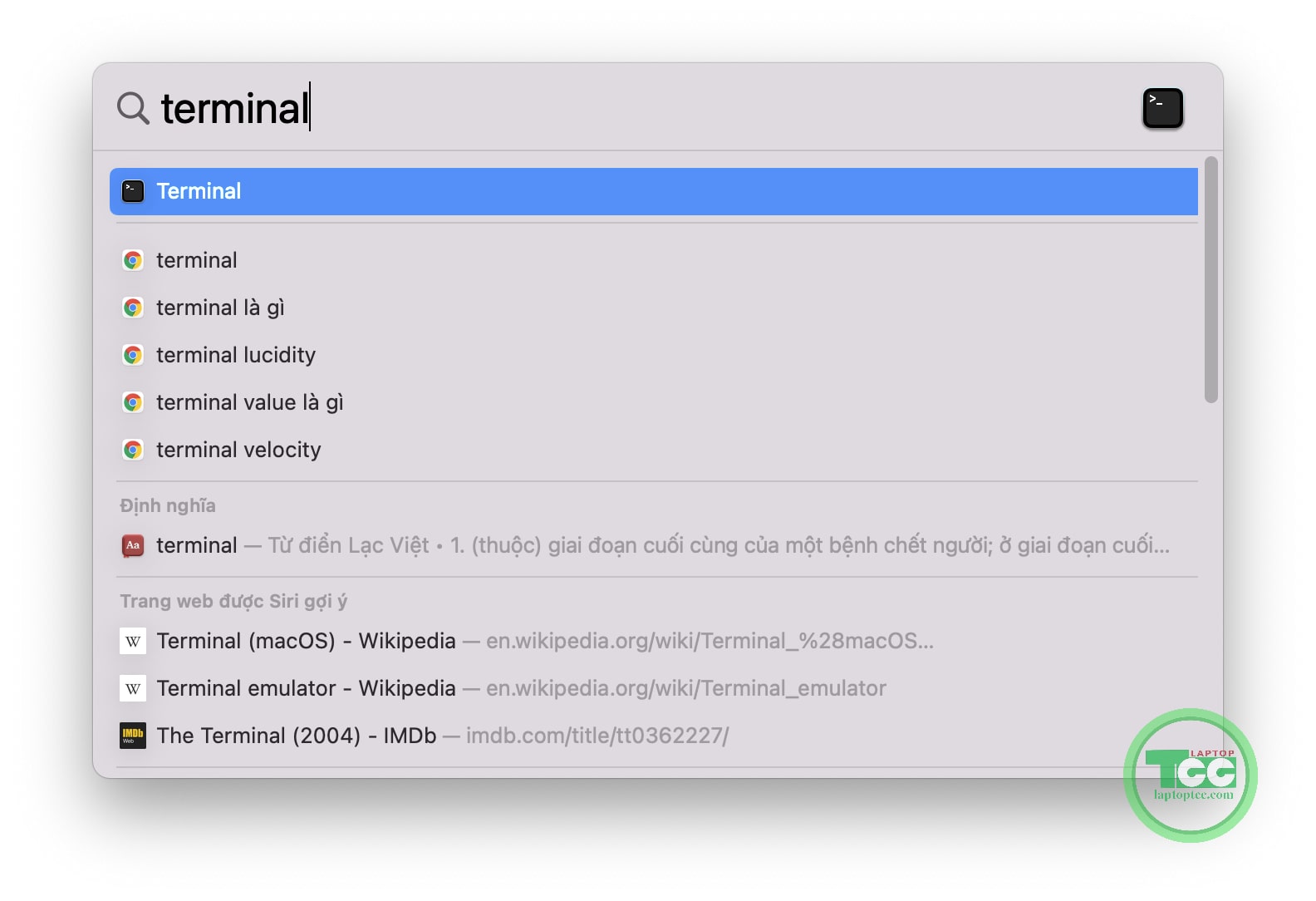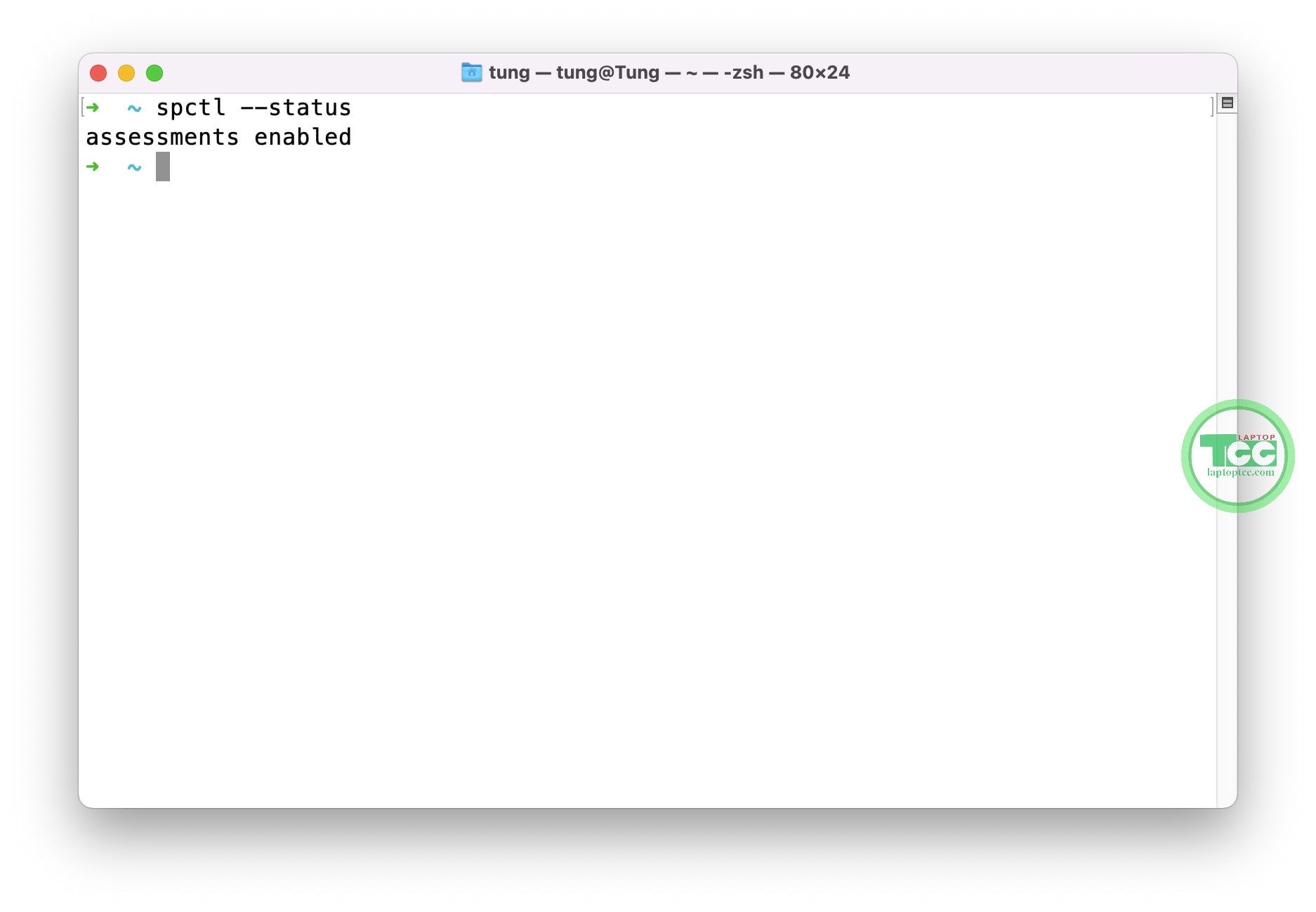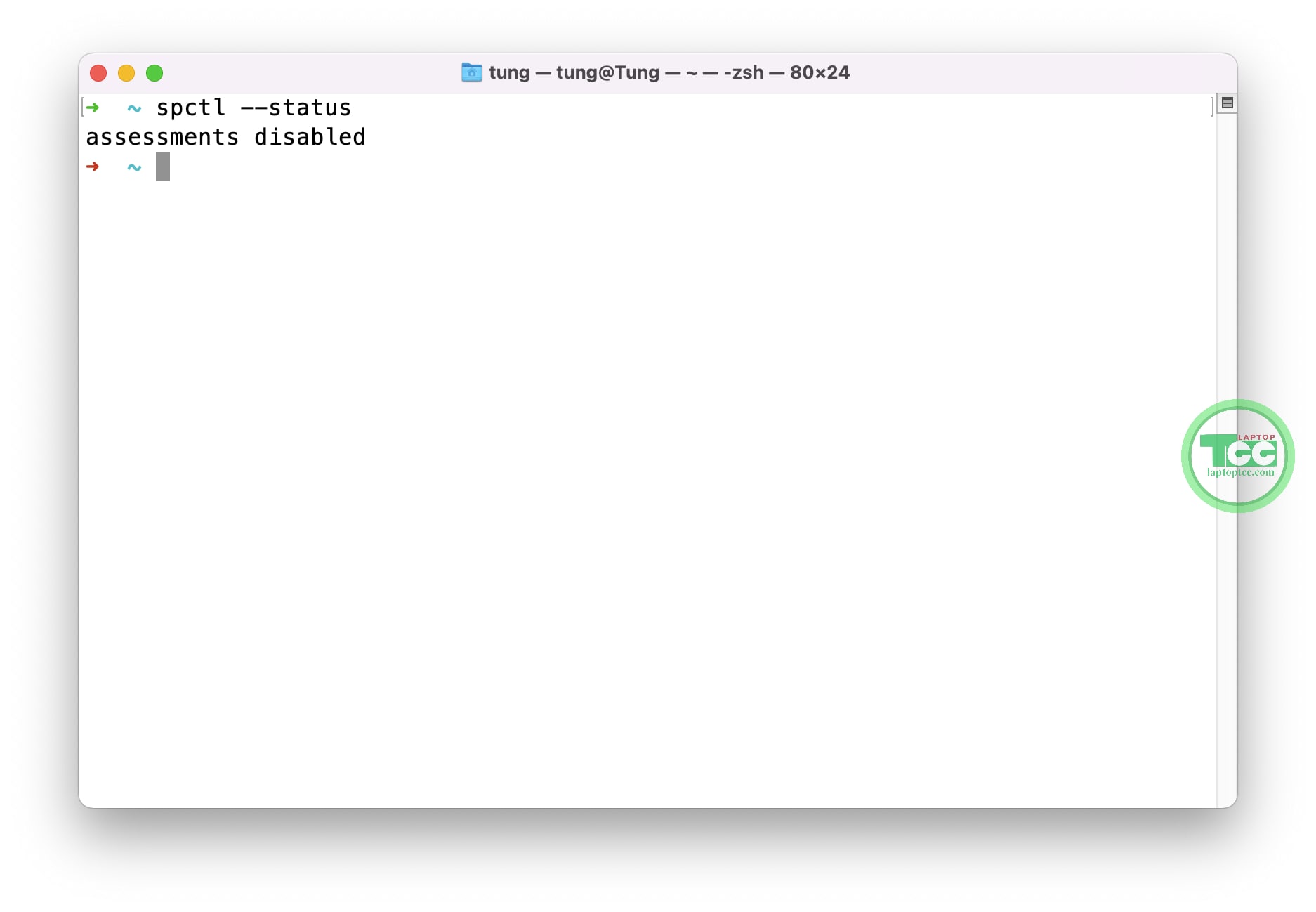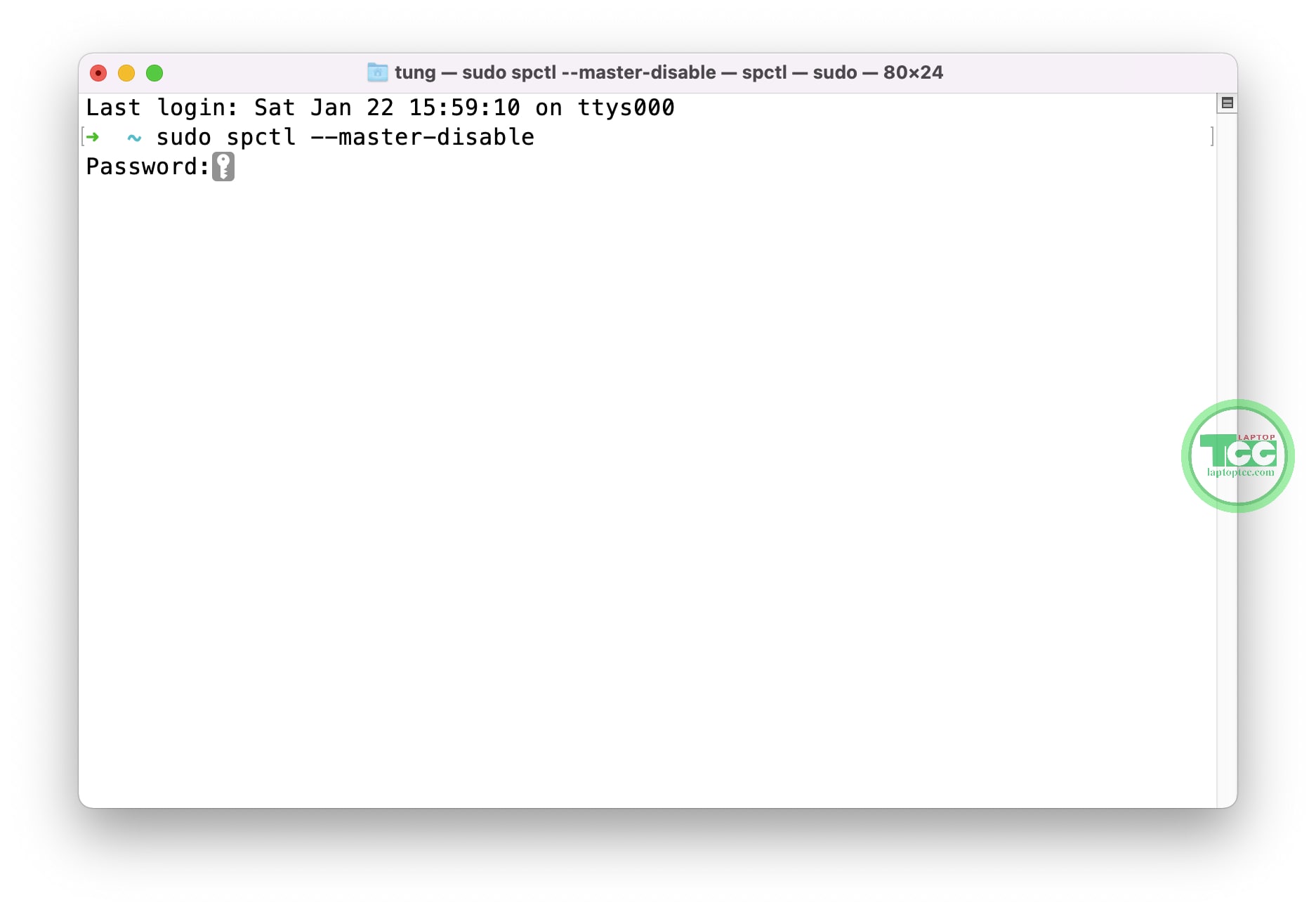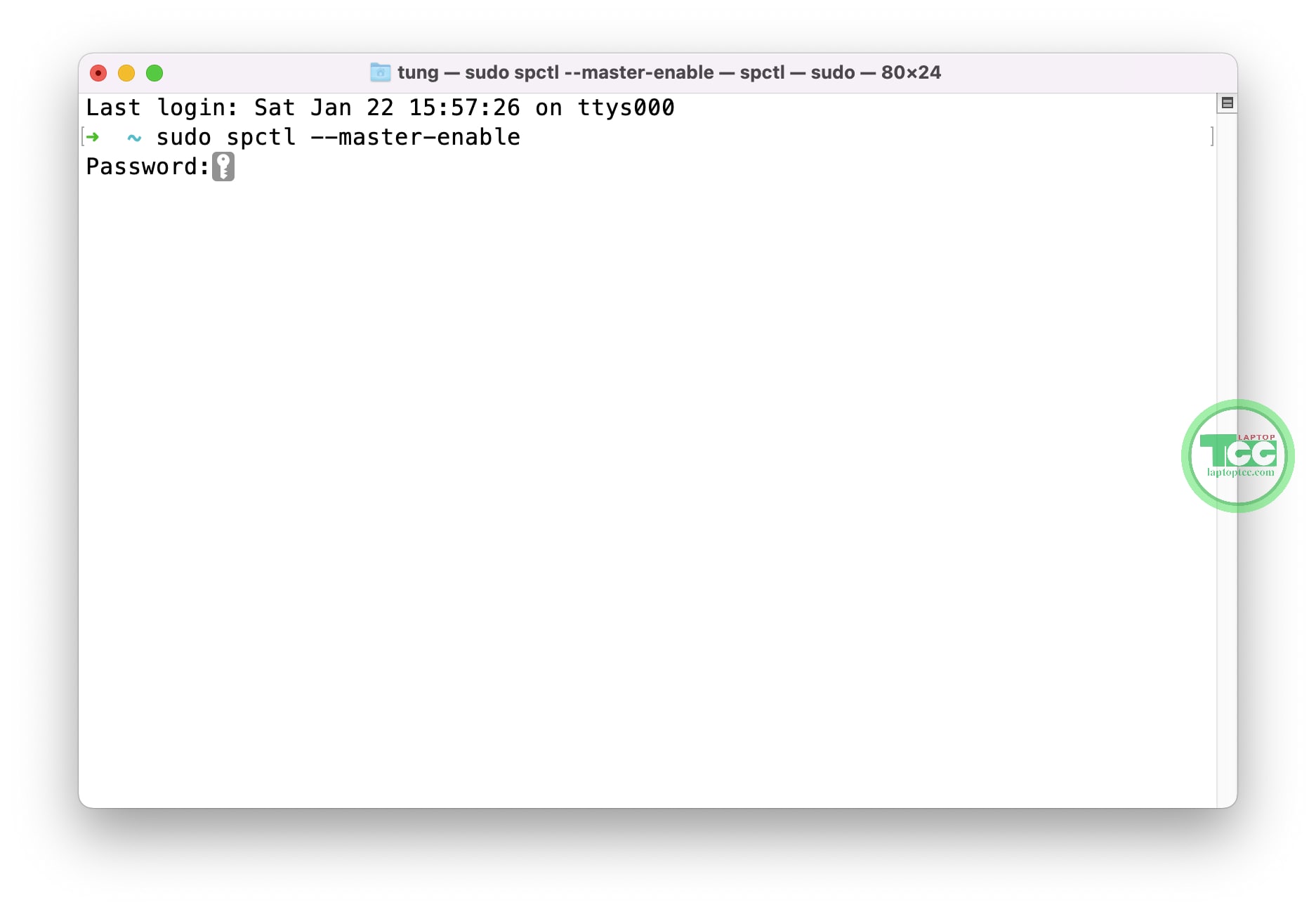Danh mục sản phẩm
LAPTOP MỚI
LAPTOP CŨ
Laptop Dell cũ
Laptop Dell Inspiron cũ
Laptop Dell XPS cũ
Laptop Dell Latitude cũ
Laptop Dell Alienware cũ
Laptop Dell Gaming cũ
Laptop Dell Vostro cũ
Laptop Dell Precsion cũ
Laptop HP cũ
Laptop HP Spectre cũ
Laptop HP Envy cũ
Laptop HP Omen cũ
Laptop HP Zbook cũ
Laptop HP Elitebook cũ
Laptop HP Probook cũ
Laptop HP Pavilion cũ
HP Victus cũ
HP Laptop cũ
Laptop Thinkpad cũ
Lenovo Thinkpad E cũ
Lenovo Thinkpad P cũ
Lenovo Thinkpad T cũ
Lenovo Thinkpad X cũ
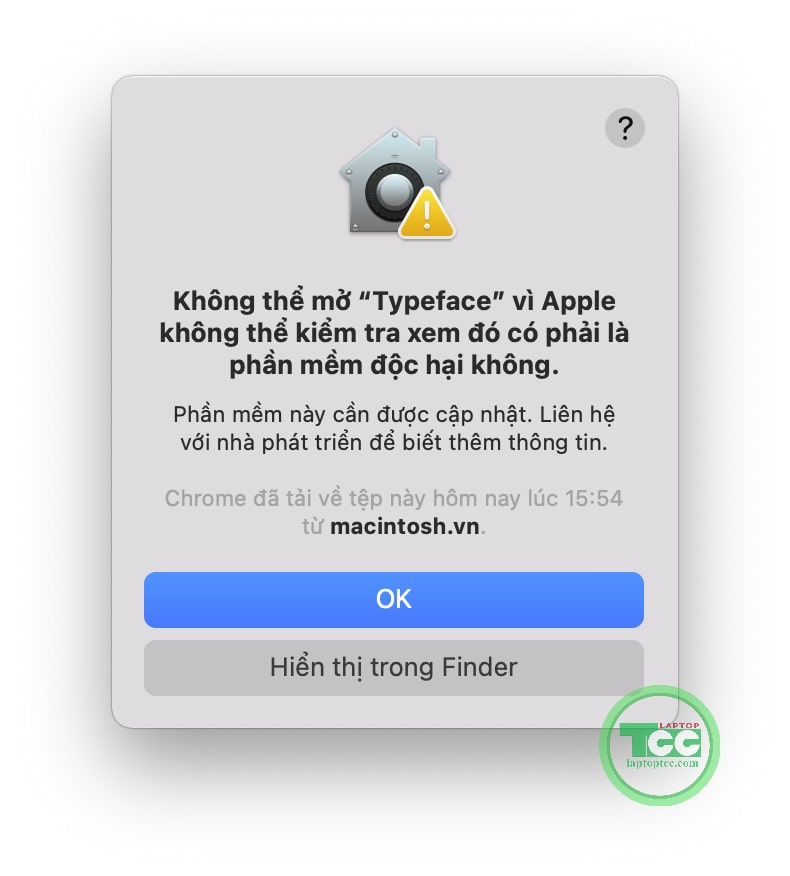
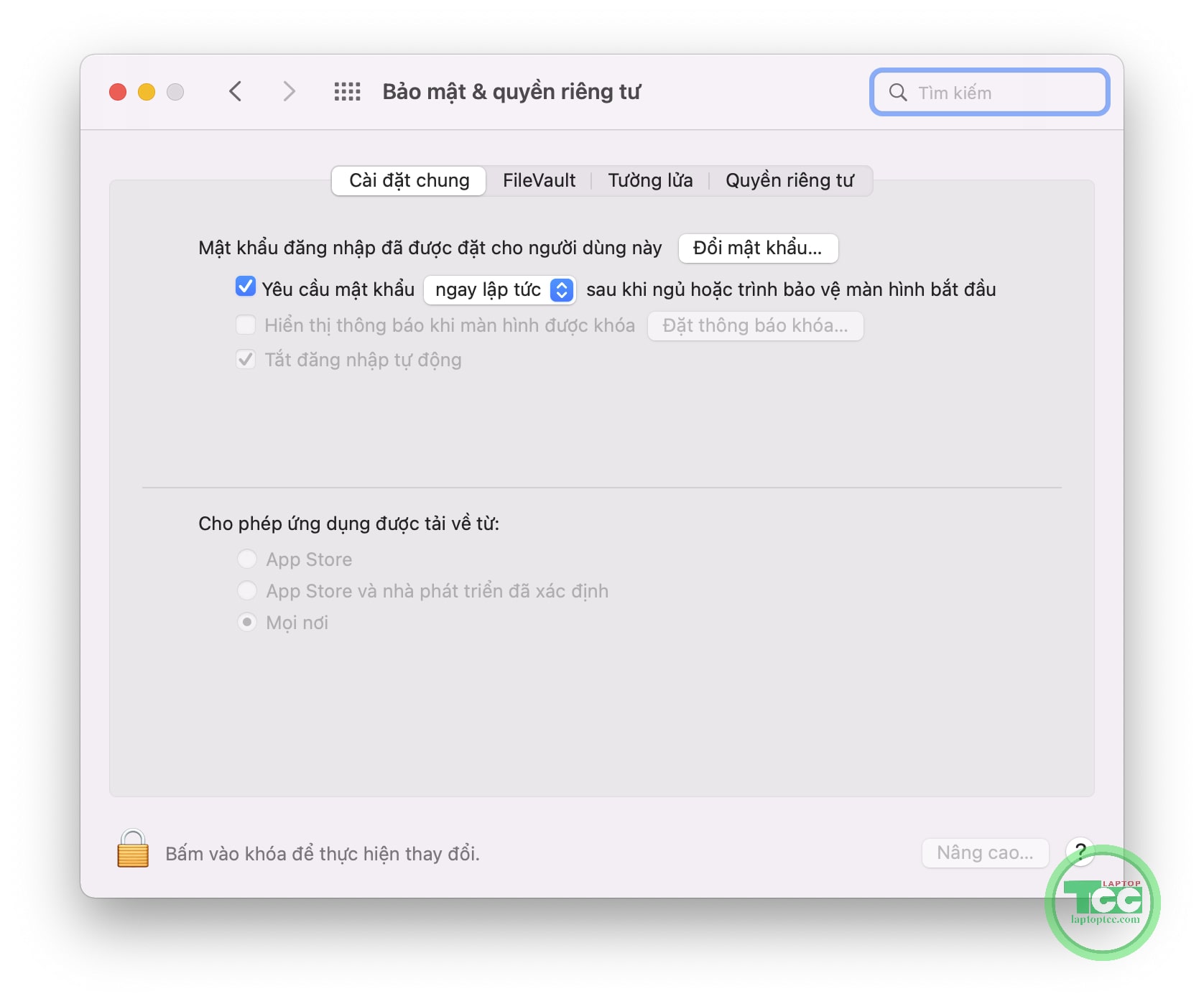 Tóm gọn lại, Gatekeeper là tính năng ngăn các ứng dụng trái phép chạy trên hệ thống. Như đã đề cập, macOS chỉ cho phép cài đặt những ứng dụng từ App Store hoặc từ các nhà phát triển được xác định, khi tắt Gatekeeper chúng ta sẽ có thêm 1 tuỳ chọn cài đặt ứng dụng từ nguồn bất kì (Anywhere)
Tóm gọn lại, Gatekeeper là tính năng ngăn các ứng dụng trái phép chạy trên hệ thống. Như đã đề cập, macOS chỉ cho phép cài đặt những ứng dụng từ App Store hoặc từ các nhà phát triển được xác định, khi tắt Gatekeeper chúng ta sẽ có thêm 1 tuỳ chọn cài đặt ứng dụng từ nguồn bất kì (Anywhere)